- Scoprire EaseUS
- Chi Siamo
- Recensioni & Premi
- Contatta EaseUS
- Rivenditore
- Affiliato
- Mio Conto
- Sconto Education
Come modificare la password WIFI su Android [Guida per principianti]
È più probabile che dimentichi la password Wi-Fi di quanto credi. Un errore comune è connettere il proprio laptop o smartphone alla rete Wi-Fi domestica ma dimenticare la password, rendendo difficile aggiungere un dispositivo o condividere la password con parenti e amici in visita da fuori città.
Se non hai archiviato la password Wi-Fi in un luogo facilmente accessibile, esistono vari metodi per scoprirla. Inoltre, la password Wi-Fi di qualsiasi router o rete salvata potrebbe essere scoperta in più metodi su molte piattaforme. In questo post ti guideremo attraverso il processo di modifica della password Wi-Fi su Android . Quindi, senza ulteriori indugi, iniziamo.

Come modificare la password Wi-Fi su Android?
Alcuni stabilimenti praticano una solida sicurezza informatica e aggiornano regolarmente le password delle loro reti Wi-Fi. Segui queste procedure se scopri che il tuo tablet Android non si riconnette al web quando torni in quell'eccellente bar e ti ritrovi di nuovo lì:
Passaggio 1. Tocca l'opzione Impostazioni .
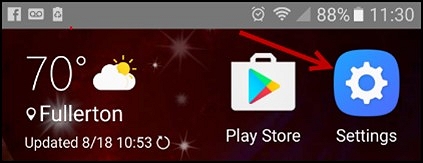
Passaggio 2. Seleziona l' opzione Wi-Fi dal menu.
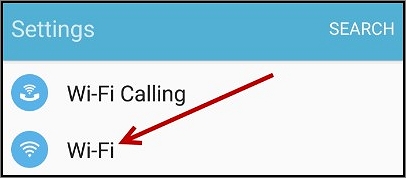
Passaggio 3. Seleziona la rete Wi-Fi che desideri utilizzare toccando il suo nome.
Passaggio 4. Tocca l'opzione Dimentica .
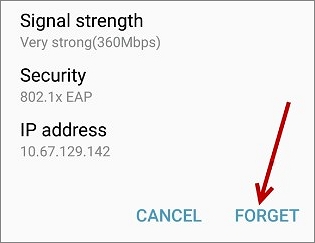
Passaggio 5. Attendere almeno dai trenta ai sessanta minuti prima di tentare di riconnettersi.
Passaggio 6. Nella casella di testo, inserisci l'intero indirizzo email del college e la nuova password.
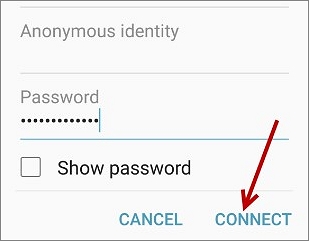
Nota : hai modificato correttamente la password e ora sei connesso alla nuova rete Wi-Fi!
Come vedere la password WIFI?
Esistono diversi modi per visualizzare le password Wi-Fi sui tuoi dispositivi. Leggi i metodi di seguito.
1. Come vedere la password WIFI su Android
Una delle aggiunte più importanti apportate da Google ad Android 10 è stata una funzione chiamata "Condivisione Wi-Fi". Da quel momento, le persone che utilizzano Android possono condividere le proprie reti Wi-Fi con altre persone che utilizzano Android senza dover digitare ripetutamente password ridicole. Lo scambio di password Wi-Fi è reso molto più semplice utilizzando invece i codici QR.
Lo stesso vale per la scoperta delle password Wi-Fi, dato che i codici QR non aggiungono la crittografia end-to-end al processo.
Ecco come puoi accedere alle password Wi-Fi memorizzate sul tuo telefono se è in esecuzione Android 10, 11, 12 o una versione successiva del sistema operativo.
Passaggio 1. Raggiungi l'area Wi-Fi dell'app Impostazioni sul tuo dispositivo mobile. Se vai su Impostazioni > Rete e Internet > Wi-Fi .
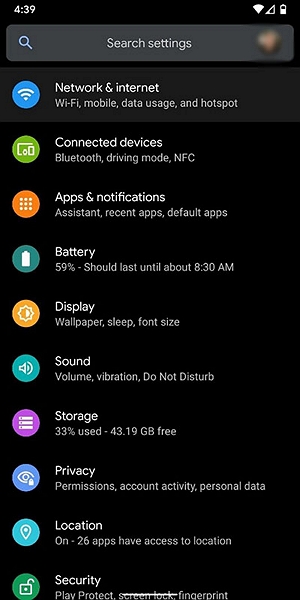
Passaggio 2. Dovresti essere in grado di individuare la rete a cui sei attualmente connesso. Questa rete dovrebbe essere trovata in cima all'elenco. In caso contrario, potresti vedere tutte le reti Wi-Fi a cui ti sei connesso selezionando l'opzione " Reti salvate ".
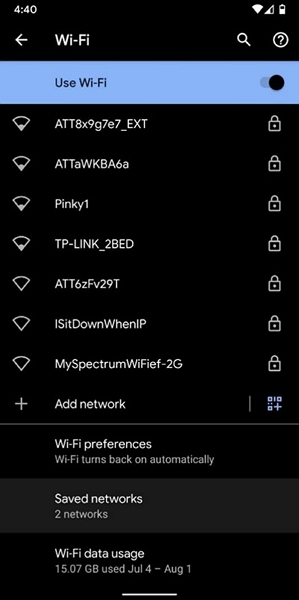
Passaggio 3. Seleziona la rete di cui desideri leggere la password e vai direttamente lì.
Passaggio 4. Trova il pulsante denominato " Condividi " che assomiglia a un codice QR e premilo quando sei lì.
Nota: puoi inserire il tuo PIN o verificare la tua identità utilizzando i tuoi dati biometrici.
Passaggio 5. Una volta completato il processo di verifica, la password di rete verrà visualizzata sullo schermo in un codice QR.
Passaggio 6. Potresti riuscire a trovare la password dietro il codice QR se utilizzi un telefono Android di serie. Tuttavia, per ottenere la password sulla maggior parte dei dispositivi, dovrai prima scansionare il codice QR.
Nota: normalmente, prima acquisivamo un'istantanea del codice QR e poi utilizzavamo Google Lens sul mio telefono Android per scansionare l'immagine.
Suggerimento: ancora meglio, potresti chiedere al tuo amico (o alla persona che cerca di connettersi) di scansionare il codice QR mostrato sul suo telefono per connettersi immediatamente con te.
2. Come vedere la password WIFI sul PC
Su un desktop o laptop con Windows, potresti scoprire la password per la tua rete wireless in diversi metodi.
La password della rete wireless o del router a cui sei attualmente connesso non è difficile da individuare. Puoi ottenerlo seguendo questi passaggi, che sono i seguenti:
Passaggio 1. Avvia il menu Start e digita " Stato della rete " nella barra di ricerca. In alternativa, è possibile aprire le impostazioni di rete e Internet facendo clic con il pulsante destro del mouse sull'icona Wi-Fi nell'angolo in basso a destra del display e selezionando Apri impostazioni di rete e Internet .
Passaggio 2. Successivamente, scegli l'opzione Modifica opzioni adattatore . Apparirà davanti a te una nuova finestra che mostra la connessione Wi-Fi attualmente attiva.
Passaggio 3. Fare doppio clic sull'icona Wi-Fi , quindi selezionare Proprietà wireless dal menu visualizzato.
Nota: una volta completati questi passaggi, ti verranno presentate due opzioni: Connessione e Sicurezza.
Passaggio 4. Procedi alla sezione Sicurezza e assicurati che la casella denominata Mostra caratteri sia selezionata. Potrai vedere la password della rete Wi-Fi o del modem a cui sei attualmente connesso.
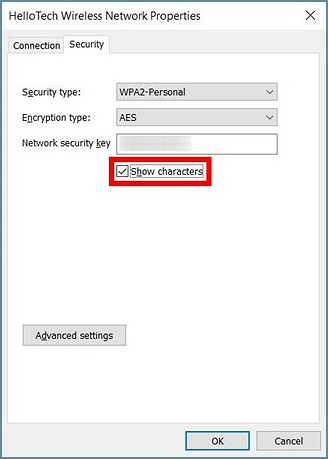
Potente alternativa: EaseUS Key Finder
EaseUS Key Finder è uno strumento per recuperare codici prodotto e credenziali Windows persi o dimenticati. La scansione del tuo disco rigido può individuare rapidamente qualsiasi password Wi-Fi collegata al tuo computer.
È disponibile per Windows 11 e può essere utilizzato su altre versioni di Windows. Ci sono molte funzionalità uniche aggiuntive oltre all'esposizione delle password Wi-Fi. Inoltre, è disponibile una versione di prova gratuita per vedere se ti piace prima di passare alla versione completa.
Se stai cercando la tua password Wi-Fi, EaseUS Key Finder ti aiuterà in pochi minuti. Oltre a ciò, il programma contiene una serie di importanti funzionalità aggiuntive. Dai un'occhiata più da vicino a EaseUS Key Finder:
Caratteristiche principali
- Ripristina i codici Product Key per Windows e Windows Server.
- I codici Product Key possono essere recuperati in caso di guasto del sistema o del disco rigido.
- È possibile trovare i numeri di serie di oltre 10.000 delle applicazioni più popolari.
Qui vengono presentati i passaggi specifici per trovare il codice Wi-Fi con questo comodo software:
Passo 1. Avvia EaseUS Key Finder sul tuo laptop, fai clic su "WLAN" nel riquadro di sinistra.
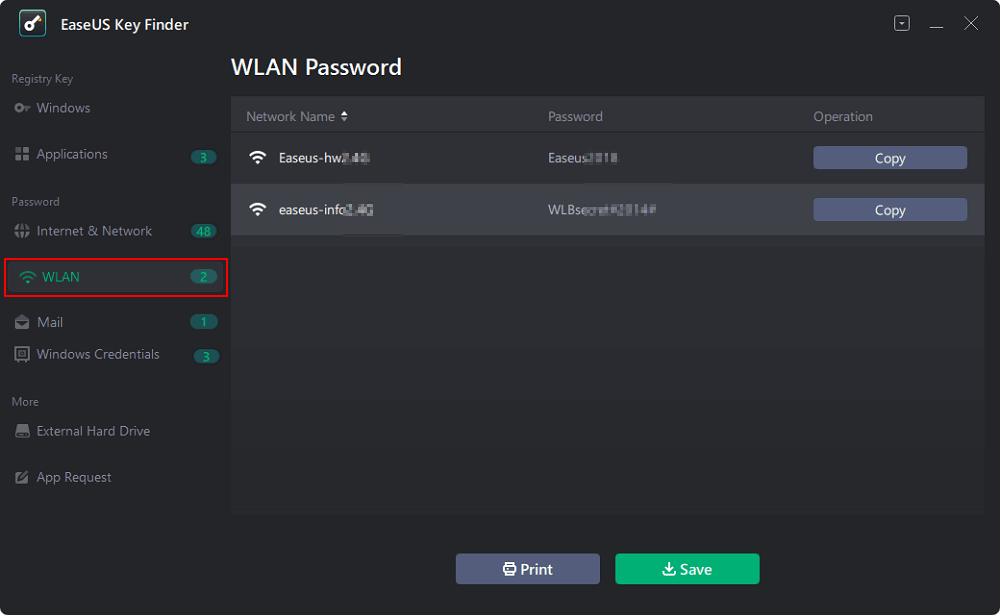
Passaggio 2. Trova il tuo account WiFi e vedrai la password accanto al nome della tua rete.
Puoi fare clic direttamente su "Copia" per copiare la password WiFi e accedere immediatamente alla tua rete wireless.
Oppure puoi anche fare clic su "Stampa" o "Salva" per eseguire il backup di tutte le tue reti WiFi e password.

Conclusione
Ora che sai come modificare la password Wi-Fi su Android, è ora di iniziare. Ti abbiamo mostrato diversi modi per aiutarti a farlo. Alla fine, ti consigliamo di utilizzare EaseUS Key Finder per assicurarti di vedere rapidamente la tua password Wi-Fi. Godere!
-
EaseUS Todo PCTrans Free è un software utile e affidabile per servire nelle operazioni di migrazione del computer, sia da una macchina all'altra o da una versione precedente del tuo sistema operativo a una più recente.
Scopri di Più -
EaseUS Todo PCTrans è creato dal team EaseUS, il quale crea strumenti incredibili che ti consentono di gestire i tuoi backup e recuperare i tuoi dischi rigidi morti. Sebbene non sia uno strumento ufficiale, EaseUS ha la reputazione di essere molto bravo con il proprio software e codice.
Scopri di Più
-
Offre la possibilità di spostare l'intero account utente dal vecchio computer, il che significa che tutto viene migrato rapidamente. Puoi comunque mantenere la tua installazione di Windows (e i relativi driver per il tuo nuovo PC), e ottieni anche tutte le tue app, impostazioni, preferenze, immagini, documenti e altri dati importanti.
Scopri di Più
Articoli Relativi:
-
Modi rapidi per controllare il numero di serie e il Product Key di Autodesk Inventor
![author icon]() Aria/2025/10/21
Aria/2025/10/21 -
Come Trovare le Password Salvate su Chrome [Windows e Mac]
![author icon]() Aria/2025/10/21
Aria/2025/10/21 -
Come trovare la password WiFi su Windows 10 nel 2025 [3 modi]
![author icon]() Aria/2025/10/21
Aria/2025/10/21 -
Come Posso Trovare il Codice Prodotto di Microsoft Office 2025
![author icon]() Aria/2025/10/21
Aria/2025/10/21
EaseUS Key Finder
EaseUS Key Finder può trovare i codici di prodotti per oltre 1000+ programmi più popolari..
Recensioni dei Prodotti
